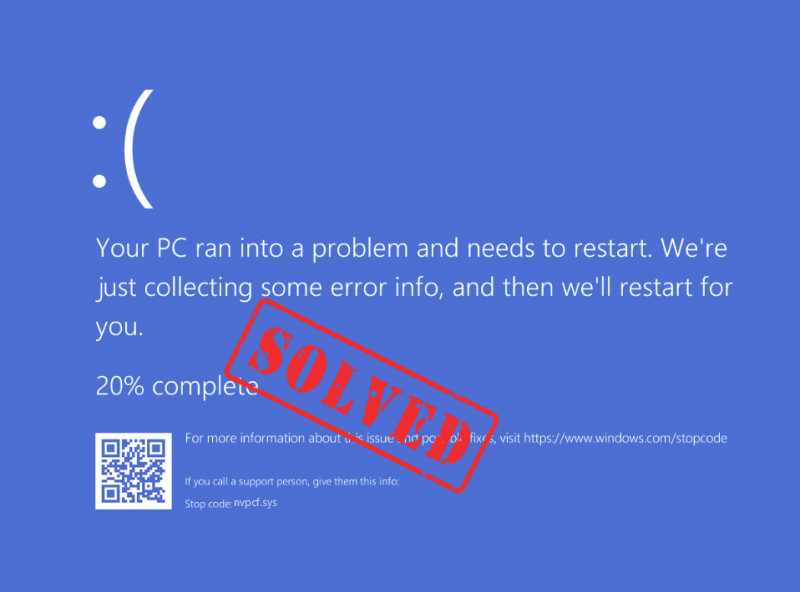
Urgh, το ενοχλητικό σφάλμα μπλε οθόνης του θανάτου ξανά! Και αυτή τη φορά, είναι το nvpcf.sys, τι σημαίνει αυτό; Εάν συμβαίνει αυτό σε εσάς, μην ανησυχείτε, το σφάλμα μπλε οθόνης nvpcf.sys θα μπορούσε απλώς να προκληθεί από πρόβλημα προγράμματος οδήγησης με την κάρτα οθόνης Nvidia. Διαβάστε παρακάτω και δείτε τι μπορείτε να κάνετε για να διορθώσετε αυτό το πρόβλημα μια για πάντα.
Δοκιμάστε αυτές τις διορθώσεις για το σφάλμα μπλε οθόνης nvpcf.sys στον υπολογιστή σας
Δεν χρειάζεται να δοκιμάσετε όλες τις ακόλουθες επιδιορθώσεις: απλώς προχωρήστε στη λίστα μέχρι να βρείτε αυτόν που κάνει το κόλπο να διορθώσει το σφάλμα μπλε οθόνης θανάτου nvpcf.sys για εσάς.
- Ελέγξτε για ενημερώσεις των Windows
- Καθαρίστε, εγκαταστήστε ξανά το πρόγραμμα οδήγησης της κάρτας γραφικών NVIDIA
- Ενημέρωση προγραμμάτων οδήγησης chipset
- Εκτελέστε SFC και DISM
- Επιδιορθώστε τα κατεστραμμένα αρχεία συστήματος αυτόματα
- Σκεφτείτε μια επανεγκατάσταση συστήματος
1. Ελέγξτε για ενημερώσεις των Windows
Εάν το σύστημά σας δεν ενημερώνεται τακτικά, ενδέχεται να υπάρχουν ζητήματα συμβατότητας που μπορεί να προκαλέσουν προβλήματα συστήματος όπως το σφάλμα μπλε οθόνης θανάτου nvpcf.sys. Για να βεβαιωθείτε ότι έχετε εγκαταστήσει τις πιο πρόσφατες διαθέσιμες ενημερώσεις:
- Στο πληκτρολόγιό σας, πατήστε το Windows κλειδί και μετά πληκτρολογήστε Έλεγχος για ενημερώσεις s και μετά κάντε κλικ στο C καλό για ενημερώσεις .
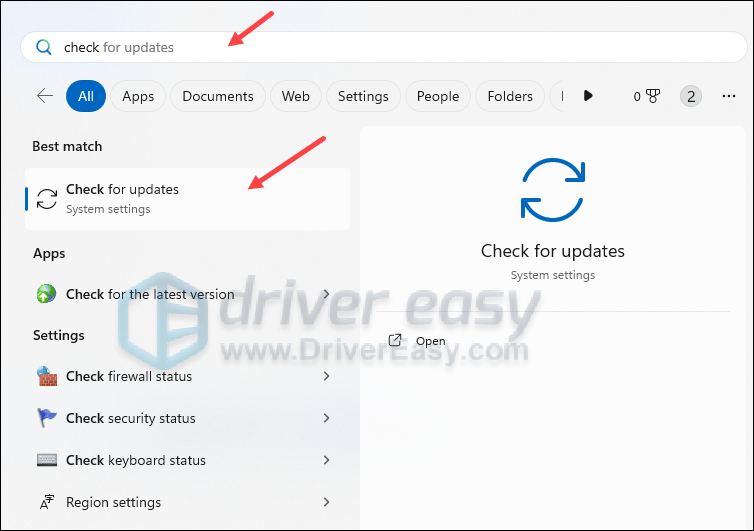
- Κάντε κλικ Ελεγχος για ενημερώσεις και τα Windows θα πραγματοποιήσουν σάρωση για τυχόν διαθέσιμες ενημερώσεις.
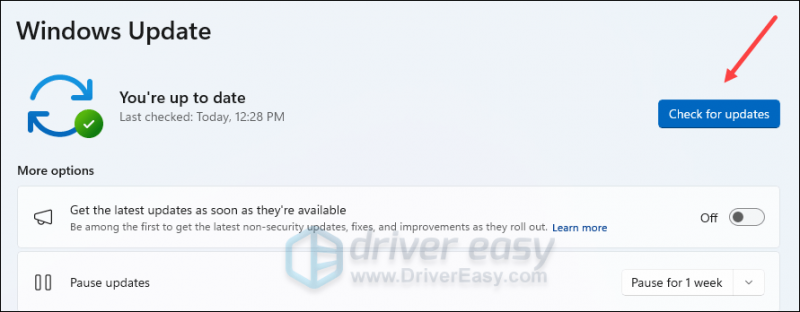
- Εάν υπάρχουν διαθέσιμες ενημερώσεις, τα Windows θα τις κατεβάσουν αυτόματα για εσάς. Κάντε επανεκκίνηση του υπολογιστή σας για να τεθεί σε ισχύ η ενημέρωση εάν χρειάζεται.

- Εάν υπάρχουν Οχι διαθέσιμες ενημερώσεις, θα δείτε Είστε ενημερωμένοι σαν αυτό.
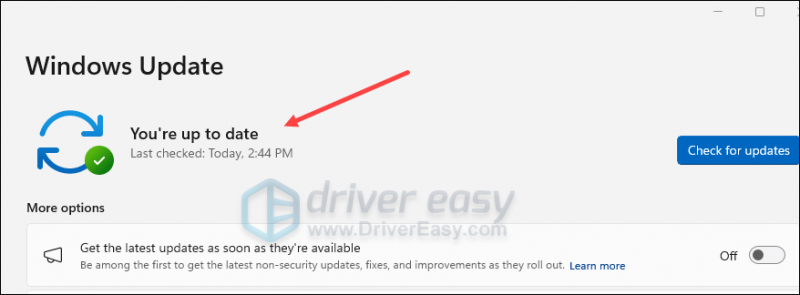
Στη συνέχεια, επανεκκινήστε τον υπολογιστή σας και δείτε εάν το σφάλμα μπλε οθόνης θανάτου nvpcf.sys εξακολουθεί να παραμένει. Εάν το πρόβλημα παραμένει, προχωρήστε στην επόμενη επιδιόρθωση.
2. Καθαρίστε, εγκαταστήστε ξανά το πρόγραμμα οδήγησης της κάρτας γραφικών NVIDIA
Όπως αναφέρθηκε, το σφάλμα μπλε οθόνης θανάτου nvpcf.sys σχετίζεται με το πρόγραμμα οδήγησης της κάρτας γραφικών Nvidia, το οποίο μπορεί να φταίει για μυστηριώδεις λόγους.
Σε αυτήν την περίπτωση, συνιστάται να κάνετε μια καθαρή επανεγκατάσταση του προγράμματος οδήγησης της κάρτας οθόνης NVIDIA. Για να γίνει αυτό, συνιστάται συνήθως το DDU (Display Driver Uninstaller), καθώς μπορεί να κάνει πολύ καλή δουλειά αφαιρώντας όλα τα παλαιότερα ή ελαττωματικά αρχεία προγράμματος οδήγησης οθόνης στον υπολογιστή σας.
Για να κάνετε μια καθαρή επανεγκατάσταση του προγράμματος οδήγησης της κάρτας οθόνης με DDU:
- Πραγματοποιήστε λήψη και αναζήτηση για το αρχείο εκτέλεσης του προγράμματος οδήγησης της κάρτας οθόνης από τον ιστότοπο του κατασκευαστή της GPU (αν δεν είστε σίγουροι πώς να το κάνετε, μεταβείτε εδώ για να δείτε πώς μπορείτε να ενημερώσετε αυτόματα το πρόγραμμα οδήγησης της κάρτας γραφικών ):
- Κατεβάστε το DDU από το επίσημη σελίδα λήψης . Στη συνέχεια, αποσυμπιέστε το φάκελο και κάντε διπλό κλικ στο DDU αρχείο για περαιτέρω εξαγωγή του αρχείου εκτέλεσης.
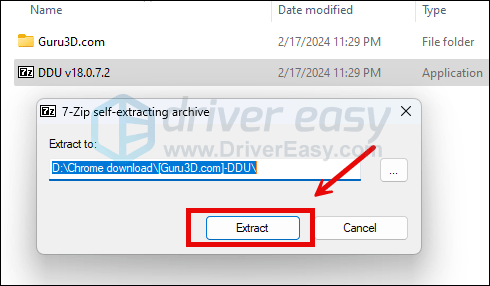
- Εκκινήστε τον υπολογιστή σας σε ασφαλή λειτουργία σύμφωνα με τις οδηγίες εδώ: Ξεκινήστε την Ασφαλή λειτουργία χρησιμοποιώντας το εργαλείο System Configuration
- Όταν βρίσκεστε σε ασφαλή λειτουργία, μεταβείτε στο φάκελο όπου αποσυμπιέζετε το αρχείο εκτέλεσης DDU. Κάντε διπλό κλικ για εκτέλεση Πρόγραμμα απεγκατάστασης προγράμματος οδήγησης οθόνης .
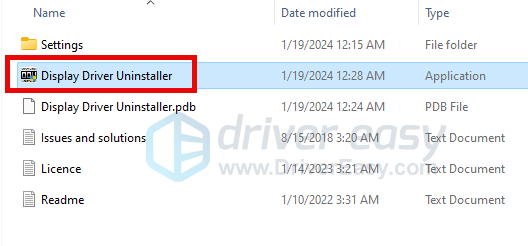
- Επιλέγω GPU και κατασκευαστή της GPU σας στη δεξιά πλευρά. Στη συνέχεια κάντε κλικ Καθαρισμός και επανεκκίνηση .
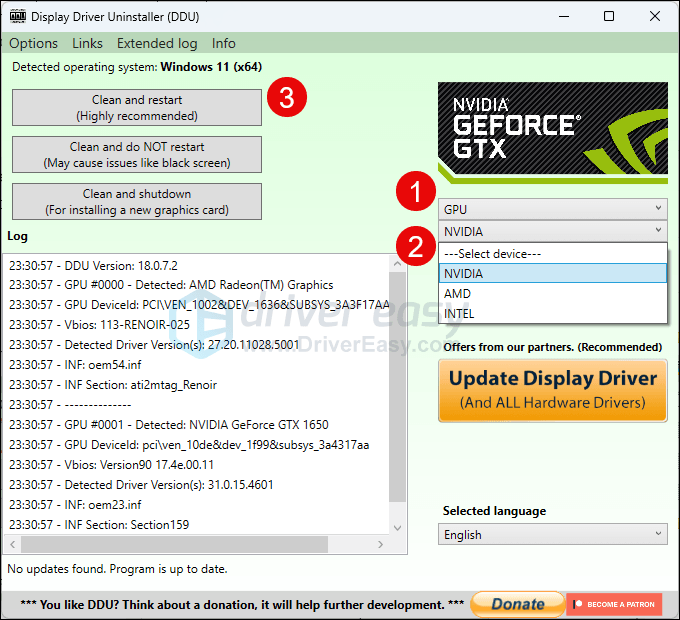
- Ο υπολογιστής σας θα πρέπει να επανεκκινηθεί όταν καθαριστούν τα παλιά αρχεία προγράμματος οδήγησης για την κάρτα γραφικών σας.
- Κάντε διπλό κλικ στο αρχείο εγκατάστασης για το πρόγραμμα οδήγησης της κάρτας οθόνης που έχετε κατεβάσει από το βήμα 1 για να εκτελέσετε την εγκατάσταση του προγράμματος οδήγησης.
- Κάντε επανεκκίνηση του υπολογιστή σας στη συνέχεια.
Εάν δεν έχετε τον χρόνο, την υπομονή ή τις δεξιότητες να ενημερώσετε το πρόγραμμα οδήγησης με μη αυτόματο τρόπο, μπορείτε να το κάνετε αυτόματα με Driver Easy . Το Driver Easy θα αναγνωρίσει αυτόματα το σύστημά σας και θα βρει τα σωστά προγράμματα οδήγησης για αυτό. Δεν χρειάζεται να γνωρίζετε ακριβώς ποιο σύστημα εκτελεί ο υπολογιστής σας, δεν χρειάζεται να σας ενοχλεί το λάθος πρόγραμμα οδήγησης που θα κατεβάζατε και δεν χρειάζεται να ανησυχείτε μήπως κάνετε κάποιο λάθος κατά την εγκατάσταση. Το Driver Easy τα χειρίζεται όλα.
Μπορείτε να ενημερώσετε αυτόματα τα προγράμματα οδήγησης είτε με το ΕΛΕΥΘΕΡΟΣ ή το Pro έκδοση του Driver Easy. Αλλά με την έκδοση Pro χρειάζονται μόνο 2 βήματα (και λαμβάνετε πλήρη υποστήριξη και εγγύηση επιστροφής χρημάτων 30 ημερών):
- Κατεβάστε και εγκαταστήστε το Driver Easy.
- Εκτελέστε το Driver Easy και κάντε κλικ στο Σάρωση τώρα κουμπί. Το Driver Easy θα σαρώσει τον υπολογιστή σας και θα εντοπίσει τυχόν προβλήματα προγραμμάτων οδήγησης.
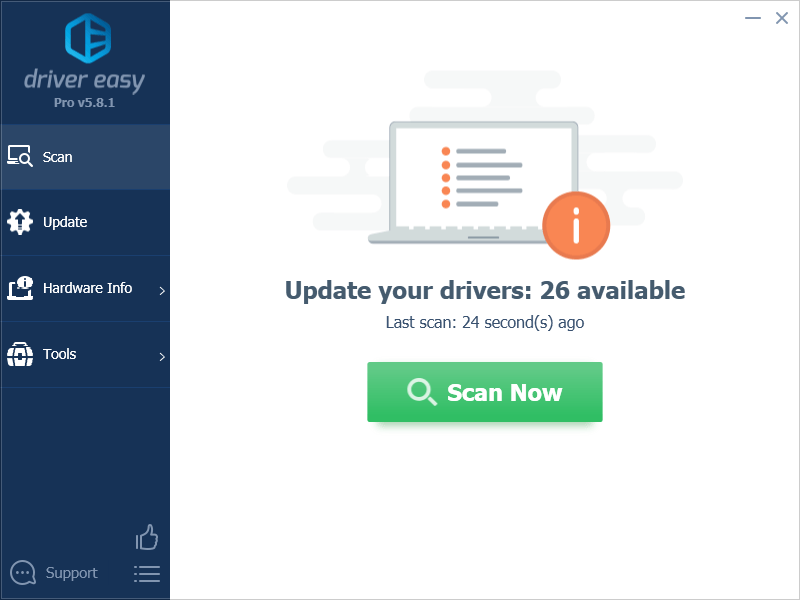
- Κάντε κλικ Ενημέρωση όλων για αυτόματη λήψη και εγκατάσταση της σωστής έκδοσης του όλα τα προγράμματα οδήγησης που λείπουν ή δεν είναι ενημερωμένα στο σύστημά σας. (Αυτό απαιτεί το Pro έκδοση – θα σας ζητηθεί να κάνετε αναβάθμιση όταν κάνετε κλικ στην Ενημέρωση όλων.)
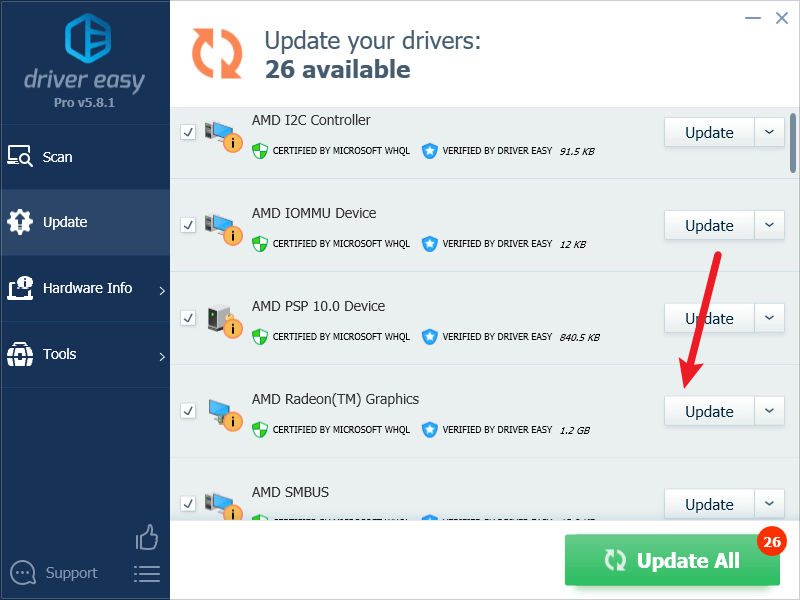
Σημείωση : Μπορείτε να το κάνετε δωρεάν αν θέλετε, αλλά είναι εν μέρει χειροκίνητο. - Κάντε επανεκκίνηση του υπολογιστή σας για να τεθούν σε ισχύ οι αλλαγές.
Δείτε αν παραμένει το σφάλμα μπλε οθόνης θανάτου nvpcf.sys. Εάν αυτή η διόρθωση δεν λειτουργεί για εσάς, δοκιμάστε την επόμενη διόρθωση, παρακάτω.
3. Ενημερώστε τα προγράμματα οδήγησης chipset
Ένας άλλος συνηθισμένος λόγος για τον οποίο έχετε το σφάλμα μπλε οθόνης θανάτου nvpcf.sys μπορεί να είναι ελαττωματικά ή παλιά προγράμματα οδήγησης chipset. Για να το διορθώσετε, μπορείτε να δοκιμάσετε να ενημερώσετε τα προγράμματα οδήγησης chipset με το σωστό αρχείο προγράμματος οδήγησης που έχετε κατεβάσει από τον επίσημο ιστότοπο του υπολογιστή σας κατασκευαστής μητρικής πλακέτας .
Για να το κάνετε αυτό, θα γνωρίζετε πρώτα το ακριβές μοντέλο μητρικής πλακέτας για τη συσκευή σας και, στη συνέχεια, μεταβείτε στον επίσημο ιστότοπο για να αναζητήσετε και να πραγματοποιήσετε λήψη των σωστών αρχείων προγραμμάτων οδήγησης για το λειτουργικό σας σύστημα.
Εάν δεν είστε σίγουροι πώς να τα κάνετε όλα αυτά, δείτε Δείτε πώς μπορείτε να ενημερώσετε αυτόματα τα προγράμματα οδήγησης chipset .
Τα λανθασμένα προγράμματα οδήγησης chipset θα μπορούσαν να προκαλέσουν προβλήματα όπως σφάλματα υπολογιστή, παγώματα ή να κάνουν τον υπολογιστή σας άχρηστο και ασταθή. Επομένως, κάντε το μόνο όταν είστε σίγουροι και πλήρως ενήμεροι για τις συνέπειες της μη αυτόματης ενημέρωσης των προγραμμάτων οδήγησης chipset.4. Εκτελέστε το SFC και το DISM
Τα κατεστραμμένα αρχεία συστήματος μπορεί να προκαλέσουν σφάλματα μπλε οθόνης θανάτου όπως το nvpcf.sys. Ευτυχώς, υπάρχουν δύο ενσωματωμένα εργαλεία που μπορούν να βοηθήσουν στον εντοπισμό και την επιδιόρθωση τέτοιων κακών αρχείων συστήματος. Η όλη διαδικασία μπορεί να διαρκέσει κάποιο χρόνο και σας προτείνουμε να μην εκτελέσετε άλλα προγράμματα όταν κάνετε τη δοκιμή. Εάν βρίσκετε τις γραμμές εντολών πολύ εκφοβιστικές και φοβάστε ότι τα πράγματα μπορεί να πάνε στραβά με κάποιο τρόπο, δείτε Δείτε πώς μπορείτε να κάνετε αυτόματα την επιδιόρθωση αρχείων συστήματος .
Για να εκτελέσετε αυτά τα εργαλεία:
4.1 Σάρωση κατεστραμμένων αρχείων με τον Έλεγχο αρχείων συστήματος
1) Στο πληκτρολόγιό σας, πατήστε το Windows κλειδί λογότυπου και R Την ίδια στιγμή. Τύπος cmd και πατήστε Ctrl+Shift+Enter ταυτόχρονα για να εκτελέσετε τη γραμμή εντολών ως διαχειριστής.
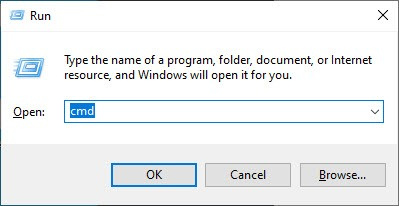
Κάντε κλικ Ναί όταν σας ζητηθεί άδεια για να κάνετε αλλαγές στη συσκευή σας.
2) Στο παράθυρο της γραμμής εντολών, αντιγράψτε και επικολλήστε την ακόλουθη εντολή και πατήστε Εισαγω .
sfc /scannow
3) Ο Έλεγχος αρχείων συστήματος θα σαρώσει στη συνέχεια όλα τα αρχεία συστήματος και θα επιδιορθώσει τυχόν κατεστραμμένα ή ελλείποντα που εντόπισε. Αυτό μπορεί να διαρκέσει 3-5 λεπτά.
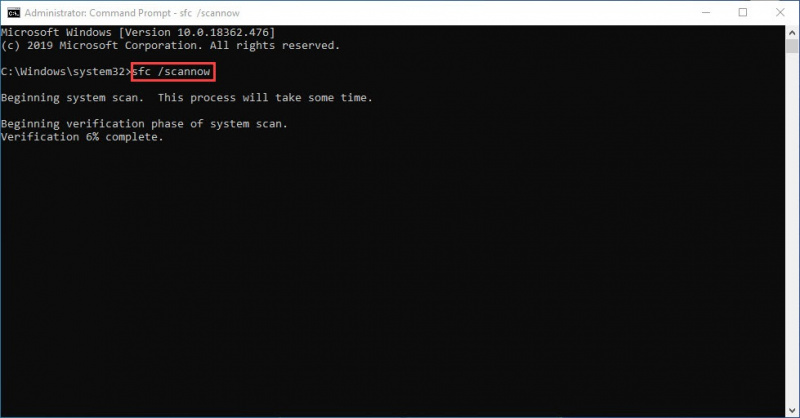
4) Μετά τη σάρωση, επανεκκινήστε τον υπολογιστή σας και δείτε εάν το σφάλμα μπλε οθόνης θανάτου nvpcf.sys εξακολουθεί να υφίσταται. Αν ναι, προχωρήστε στην επόμενη δοκιμή:
4.2 Εκτελέστε το dism.exe
1) Στο πληκτρολόγιό σας, πατήστε το Windows κλειδί λογότυπου και R Την ίδια στιγμή. Τύπος cmd και πατήστε Ctrl+Shift+Enter για να εκτελέσετε τη γραμμή εντολών ως διαχειριστής.
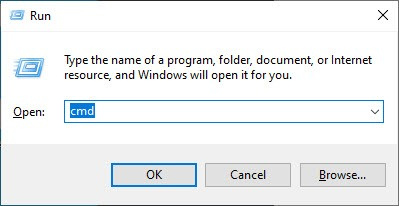
Κάντε κλικ Ναί όταν σας ζητηθεί άδεια για να κάνετε αλλαγές στη συσκευή σας.
2) Στο παράθυρο της γραμμής εντολών, αντιγράψτε και επικολλήστε τις παρακάτω εντολές και πατήστε Εισαγω μετά από κάθε γραμμή:
dism.exe /online /cleanup-image /scanhealth
dism.exe /online /cleanup-image /restorehealth
2) Όταν ολοκληρωθεί η διαδικασία:
- Εάν το εργαλείο DISM εμφανίζει σφάλματα, μπορείτε πάντα να δοκιμάσετε αυτήν τη γραμμή εντολών. Αυτό θα διαρκέσει έως και 2 ώρες.
dism /online /cleanup-image /startcomponentcleanup
- Αν πάρεις Σφάλμα: 0x800F081F , επανεκκινήστε τον υπολογιστή σας και, στη συνέχεια, ανοίξτε ξανά τη Γραμμή εντολών ως διαχειριστής (βήμα 1) και εκτελέστε αυτήν τη γραμμή εντολών:
Dism.exe /Online /Cleanup-Image /AnalyzeComponentStore
Όταν ολοκληρωθούν αυτές οι δοκιμές, επανεκκινήστε τον υπολογιστή σας και δείτε εάν εξακολουθεί να εμφανίζεται το σφάλμα μπλε οθόνης θανάτου nvpcf.sys. Εάν το πρόβλημα παραμένει, προχωρήστε στην επόμενη επιδιόρθωση.
5. Επιδιορθώστε αυτόματα τα κατεστραμμένα αρχεία συστήματος
Εάν αντιμετωπίζετε επίμονο σφάλμα μπλε οθόνης θανάτου nvpcf.sys και καμία από τις προηγούμενες λύσεις δεν έχει αποδειχθεί αποτελεσματική, είναι πιθανό να φταίνε τα κατεστραμμένα αρχεία συστήματος σας. Για να το διορθώσετε αυτό, η επιδιόρθωση των αρχείων συστήματος είναι ζωτικής σημασίας. Το εργαλείο System File Checker (SFC) μπορεί να σας βοηθήσει σε αυτή τη διαδικασία. Εκτελώντας την εντολή 'sfc /scannow', μπορείτε να ξεκινήσετε μια σάρωση που εντοπίζει προβλήματα και επιδιορθώνει αρχεία συστήματος που λείπουν ή είναι κατεστραμμένα. Ωστόσο, είναι σημαντικό να σημειωθεί ότι το εργαλείο SFC εστιάζει κυρίως στη σάρωση μεγάλων αρχείων και μπορεί να παραβλέπει δευτερεύοντα ζητήματα .
Σε περιπτώσεις όπου το εργαλείο SFC αποτυγχάνει, συνιστάται ένα πιο ισχυρό και εξειδικευμένο εργαλείο επισκευής των Windows. Fortect είναι ένα αυτοματοποιημένο εργαλείο επιδιόρθωσης των Windows που υπερέχει στον εντοπισμό προβληματικών αρχείων και στην αντικατάσταση αυτών που δυσλειτουργούν. Με τη συνολική σάρωση του υπολογιστή σας, το Fortect μπορεί να προσφέρει μια πιο ολοκληρωμένη και αποτελεσματική λύση για την επισκευή του συστήματος των Windows.
Για να διορθώσετε το σφάλμα μπλε οθόνης θανάτου nvpcf.sys με το Fortect:
- Κατεβάστε και εγκαταστήστε το Fortect.
- Ανοίξτε το Fortect. Θα εκτελέσει μια δωρεάν σάρωση του υπολογιστή σας και θα σας δώσει μια λεπτομερή αναφορά της κατάστασης του υπολογιστή σας .
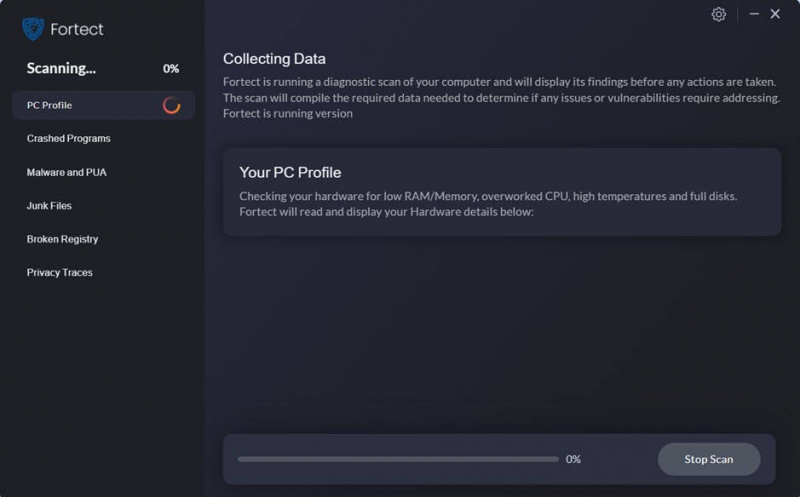
- Μόλις τελειώσετε, θα δείτε μια αναφορά που δείχνει όλα τα ζητήματα. Για να διορθώσετε αυτόματα όλα τα προβλήματα, κάντε κλικ Ξεκινήστε την επισκευή (Θα χρειαστεί να αγοράσετε την πλήρη έκδοση. Έρχεται με α Εγγύηση επιστροφής χρημάτων 60 ημερών ώστε να μπορείτε να επιστρέψετε τα χρήματα ανά πάσα στιγμή, εάν το Fortect δεν επιλύσει το πρόβλημά σας).
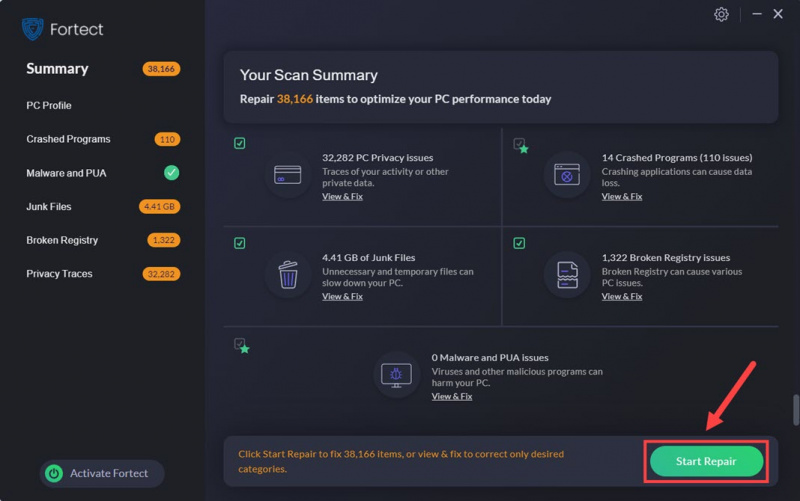
6. Εξετάστε το ενδεχόμενο επανεγκατάστασης του συστήματος
Εάν το σφάλμα μπλε οθόνης θανάτου nvpcf.sys εξακολουθεί να εμφανίζεται σε αυτό το στάδιο, μπορείτε να εξετάσετε το ενδεχόμενο επανεγκατάστασης του συστήματος.
Εάν χρειάζεστε περαιτέρω οδηγίες για το πώς να το κάνετε, εδώ είναι μια ανάρτηση για αναφορά: Επανεγκατάσταση/Επαναφορά των Windows 10 [Βήμα προς βήμα] τα στιγμιότυπα οθόνης είναι από τα Windows 10, αλλά οι οδηγίες λειτουργούν και στα Windows 11.
Εάν το σφάλμα μπλε οθόνης θανάτου nvpcf.sys εξακολουθεί να υπάρχει μετά την επαναφορά ή την επανεγκατάσταση του υπολογιστή, το πρόβλημα είναι σίγουρα στο μπροστινό μέρος του υλικού. Σε αυτήν την περίπτωση, θα πρέπει να μιλήσετε με τον προμηθευτή του υπολογιστή σας για να δείτε εάν μπορεί να βοηθήσει στην επισκευή του υπολογιστή σας ή της κάρτας οθόνης Nvidia. Εάν ο υπολογιστής σας είναι εκτός εγγύησης, θα χρειαστεί να ζητήσετε βοήθεια από έναν τεχνικό υλικού για να ελέγξετε την κάρτα γραφικών σας Nvidia.
Ελπίζουμε ότι μία από τις παραπάνω μεθόδους θα σας βοηθήσει να διορθώσετε το σφάλμα της μπλε οθόνης θανάτου nvpcf.sys για εσάς. Εάν έχετε άλλες εποικοδομητικές προτάσεις, μη διστάσετε να αφήσετε ένα σχόλιο παρακάτω. Είμαστε όλοι αυτιά.

![[ΛΥΘΗΚΕ] Pathfinder: Wrath of the Righteous Freezing σε υπολογιστή](https://letmeknow.ch/img/knowledge/51/pathfinder-wrath-righteous-freezing-pc.jpg)
![[FIXED] Το GTA 5 Online δεν λειτουργεί](https://letmeknow.ch/img/program-issues/43/gta-5-online-not-working.jpg)



